غواصی در دنیای برنامه نویسی پایتون یک سرمایه گذاری هیجان انگیز است که به شما امکان می دهد پروژه هایی از اسکریپت های ساده گرفته تا برنامه های پیچیده وب را کاوش و ایجاد کنید. اما گاهی اوقات، برای پاکسازی سیستم یا نصب نسخه دیگری، ممکن است لازم باشد پایتون از رایانه شخصی ویندوز شما را به طور کامل حذف کنید.
حذف Python از رایانه شما به اندازه کلیک روی "حذف نصب" ساده نیست. چندین مرحله وجود دارد که باید دنبال کنید، و رد کردن حتی یکی از آنها میتواند فایلهای باقیمانده را روی سیستم شما باقی بگذارد. در اینجا نحوه حذف کامل Python از رایانه ویندوزی خود آورده شده است و آن را تمیز و آماده برای هر چیزی که در آینده پیش می آید، بگذارید.

مکان خود را پیدا کنید. نصب پایتون
اولین قدم این است که محل نصب پایتون را در رایانه شخصی خود بیابید. می توانید مسیر نصب را با تایپ کردن python در خط فرمان پیدا کنید.
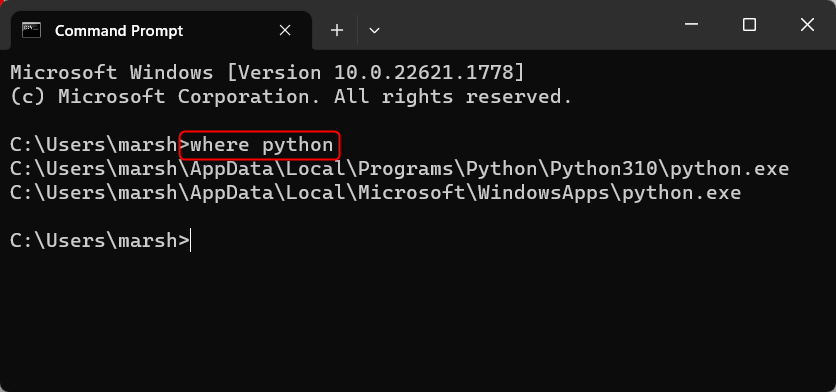
این طبیعی است که پایتون را در چندین مکان نصب کنید، و معمولاً به دلیل نحوه نصب نسخهها و توزیعهای مختلف پایتون است. مسیرهای فایل را به خاطر بسپارید زیرا کمی بعد به آنها نیاز خواهید داشت.
نحوهحذف پایتون
برای حذف پایتون، از برنامه تنظیمات شروع کنید.
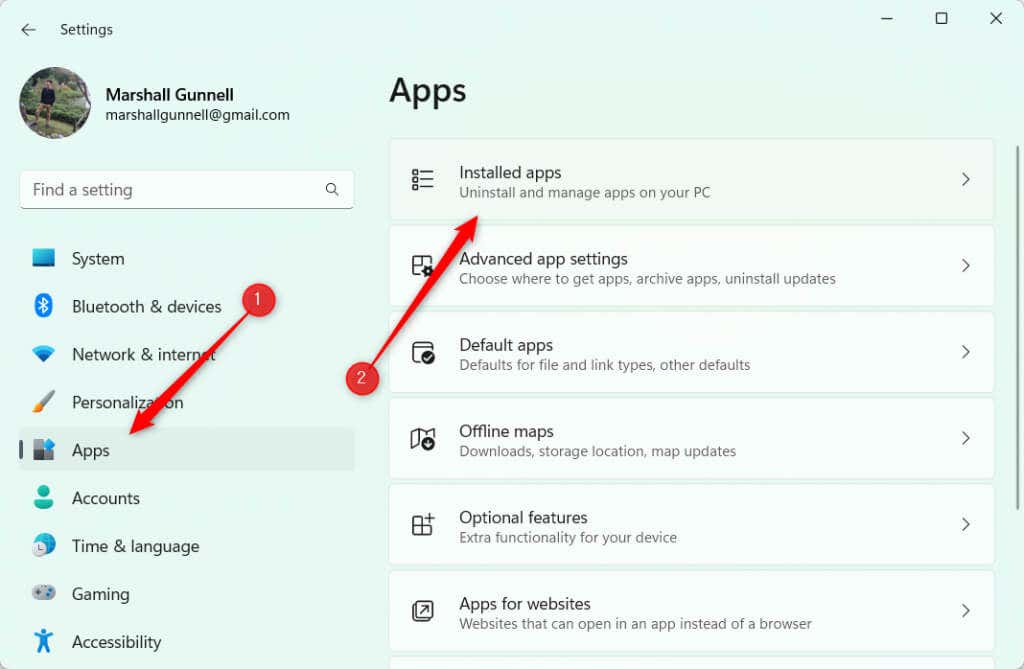
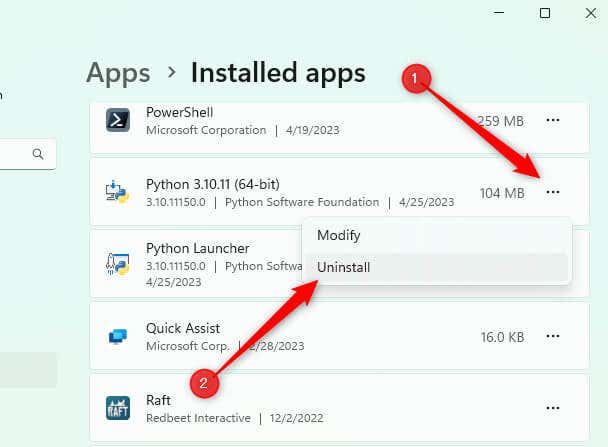
حذف نصب آغاز خواهد شد و تکمیل آن خیلی طول نمی کشد. در صورت لزوم، این مراحل را برای سایر برنامههای پایتون، مانند راهانداز پایتون، تکرار کنید.
بعد از حذف پایتون، به Command Prompt برگردید و دوباره دستور Where python را اجرا کنید. اگر مسیر فایل حاوی پایتون برگردانده شود، به طور کامل حذف نصب نمی شود.
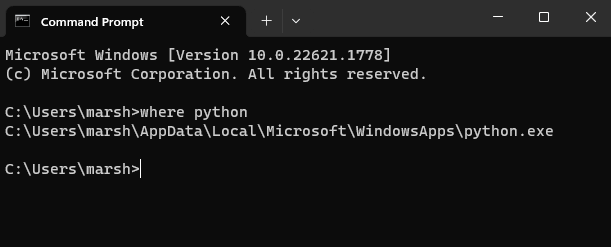
در مورد ما، چیزی در مسیر فایل AppData\Local\Microsoft\WindowsApps باقی مانده است. این به این دلیل است که نصب کننده پایتون در ویندوز زمانی که در حین نصب گزینه «افزودن پایتون به مسیر» را انتخاب میکنید، فایل اجرایی پایتون را در این مسیر تنظیم میکند.
در File Explorer، دو فایل داریم: python.exeو python3.exe.
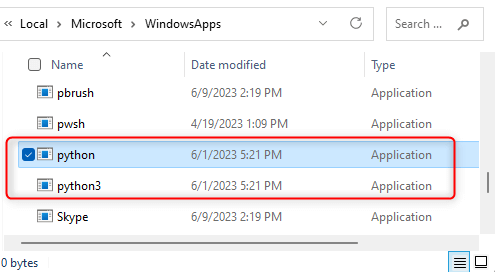 .
.
بیایید آنها را حذف کنیم.
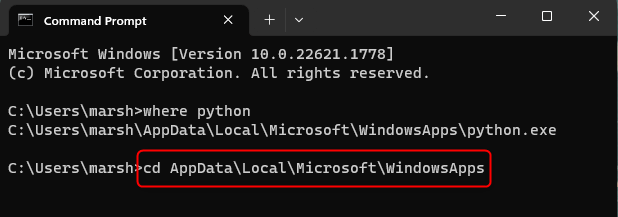
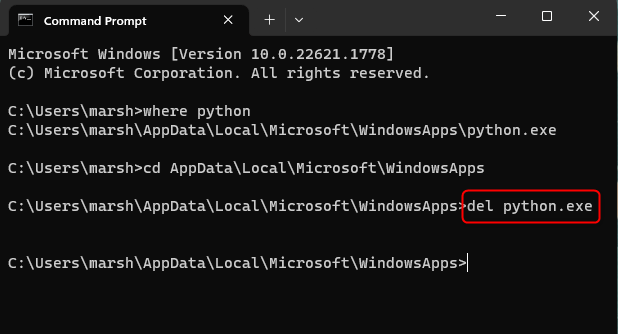
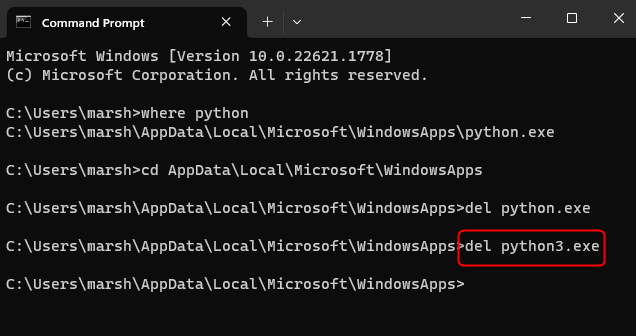
اکنون آنها با موفقیت حذف نصب شدند. میتوانید با اجرای دوباره python، مجدداً بررسی کنید که در حالت روشن هستید. اگر اطلاعات: نمیتوان فایلها را برای الگو(های) داده شده پیدا کردبرگردانده شد، Python به طور کامل از رایانه شما حذف نصب میشود.
بسته های پیپ خود را حذف کنید
وقتی پایتون را با استفاده از فرآیند حذف نصب استاندارد حذف نصب میکنید، بهطور خودکار بستههای پیپ را که نصب کردهاید حذف نمیکند. این بستهها در یک فهرست جداگانه ذخیره میشوند که در حین حذف حذف نمیشوند.
با باز کردن File Explorer و رفتن به AppData\Local\Porgramsمیتوانید بستههای پیپ را حذف کنید. پوشهای به نام «Python» را میبینید.روی این پوشه کلیک راست کرده و روی نماد سطل زباله از منوی زمینه کلیک کنید تا آن را حذف کنید.
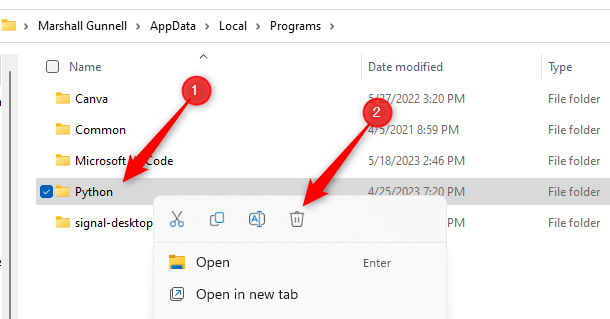
اگر این پوشه را حذف نکنید، هنگام نصب مجدد پایتون، همان بستههای پیپ را خواهید داشت.
یک تخته سنگ تازه
به خاطر داشته باشید، این فقط مربوط به حذف نصب اصلی پایتون نیست - آن فایلهای پایتون و پایتون 3 را فراموش نکنید که در پوشه WindowsApps شما باقی میمانند و بسته های پیپ اغلب نادیده گرفته میشوند که در دایرکتوری خودشان قرار دارند. . اطمینان از حذف این عناصر نیز برای حذف کامل بسیار مهم است.
و شما آن را دارید—یک پاکسازی کامل پایتون. اکنون رایانه شما برای هر چیزی که در آینده پیش میآید آماده است: پاکسازی سیستم، نصب پایتون جدید یا یک زبان برنامهنویسی کاملاً جدید.
.